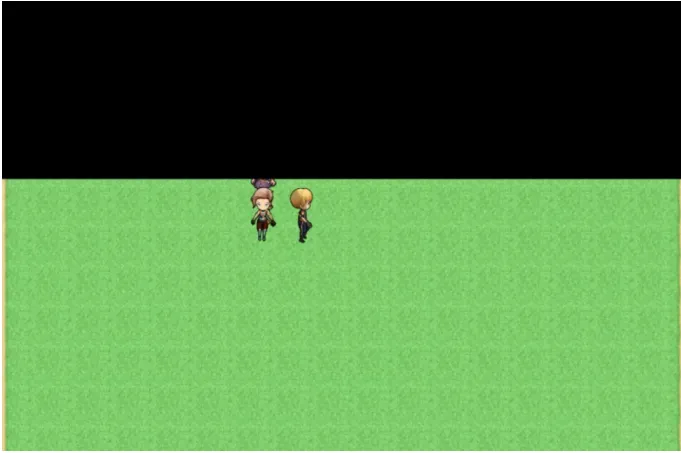目次
- 概要
- エフェクトの種類
- ゲームにエフェクトが適⽤されるまで
- ポストエフェクトのプレビュー
- エフェクトがかからないもの
- エンカウントエフェクト
- 各エフェクトのパラメーター
- 共通パラメーター
- グリッチ
- ぼかし
- 発光
- 塗りつぶし
- モザイク
- ポストエフェクトを削除
- エンカウントエフェクト
- 円ワイプ
- 水平ワイプ
- 垂直ワイプ
概要
ポストエフェクトは⼿軽に特殊効果をかけるイベントコマンドです。
同時に10個までエフェクトをかけることができます。
ぼかし→モザイク→ぼかしなどのように同じエフェクトを複数掛けることができます。
エフェクトの種類
現在、以下の種類が⽤意されています。
- グリッチ ノイズ・色収差・走査線ずらしなどいわゆるVHSノイズといわれるもの
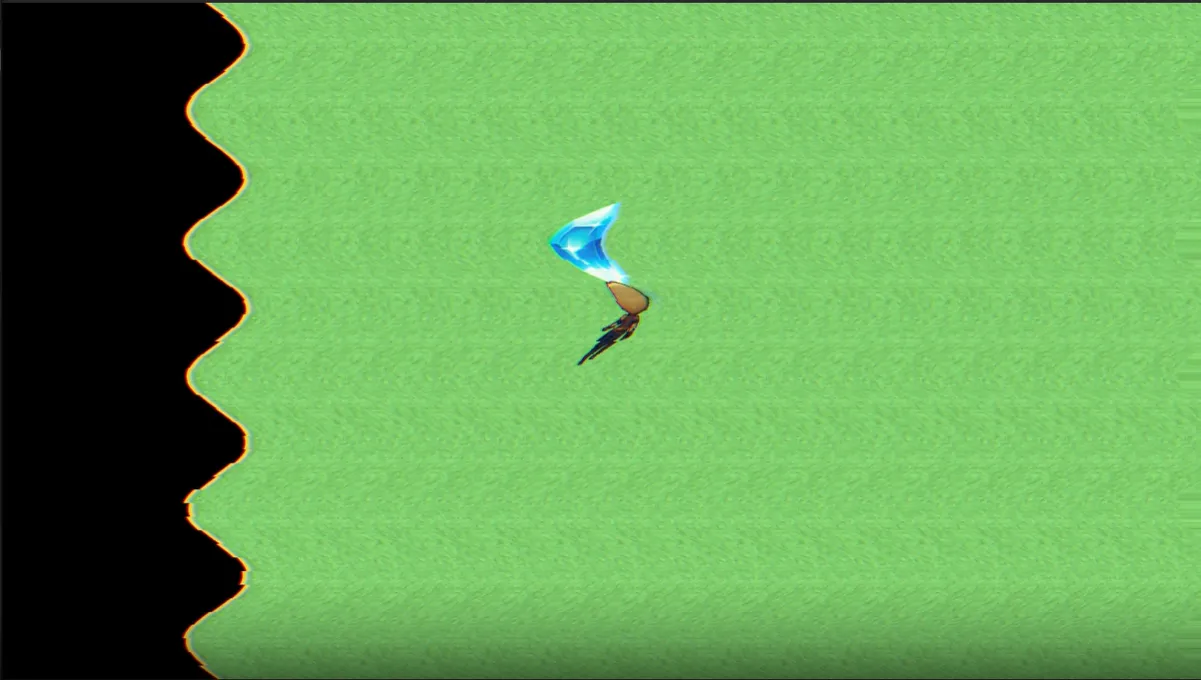
- ぼかし 垂直・水平・放射・グラディエントあり
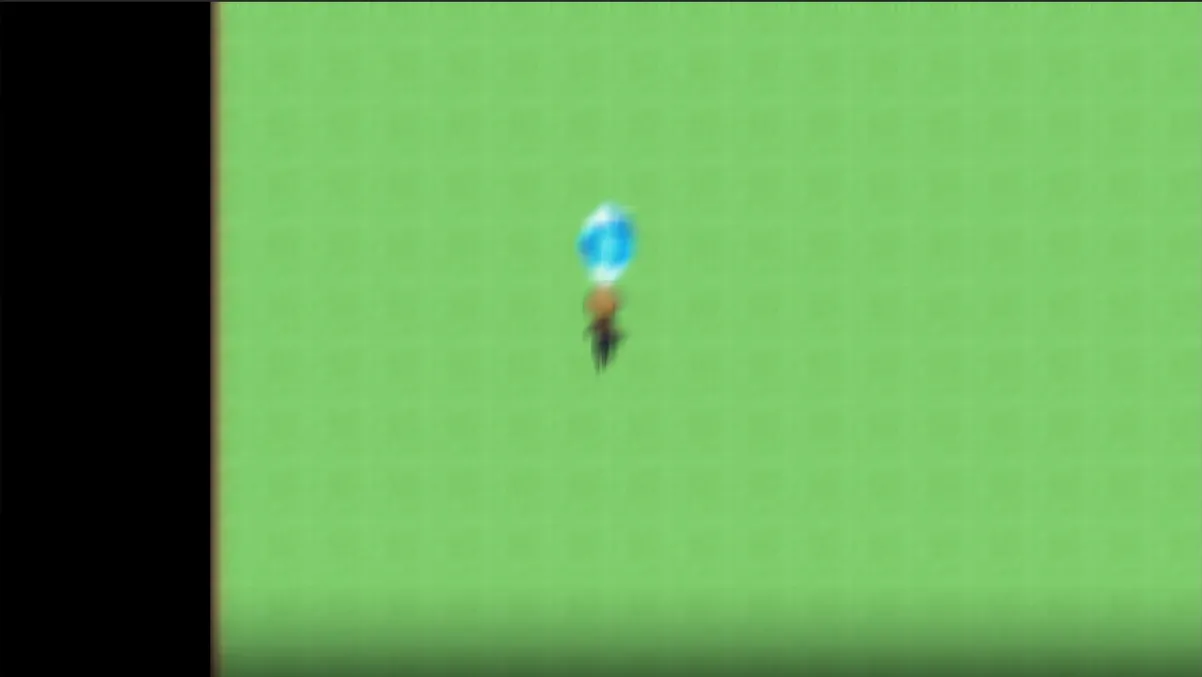
- 発光
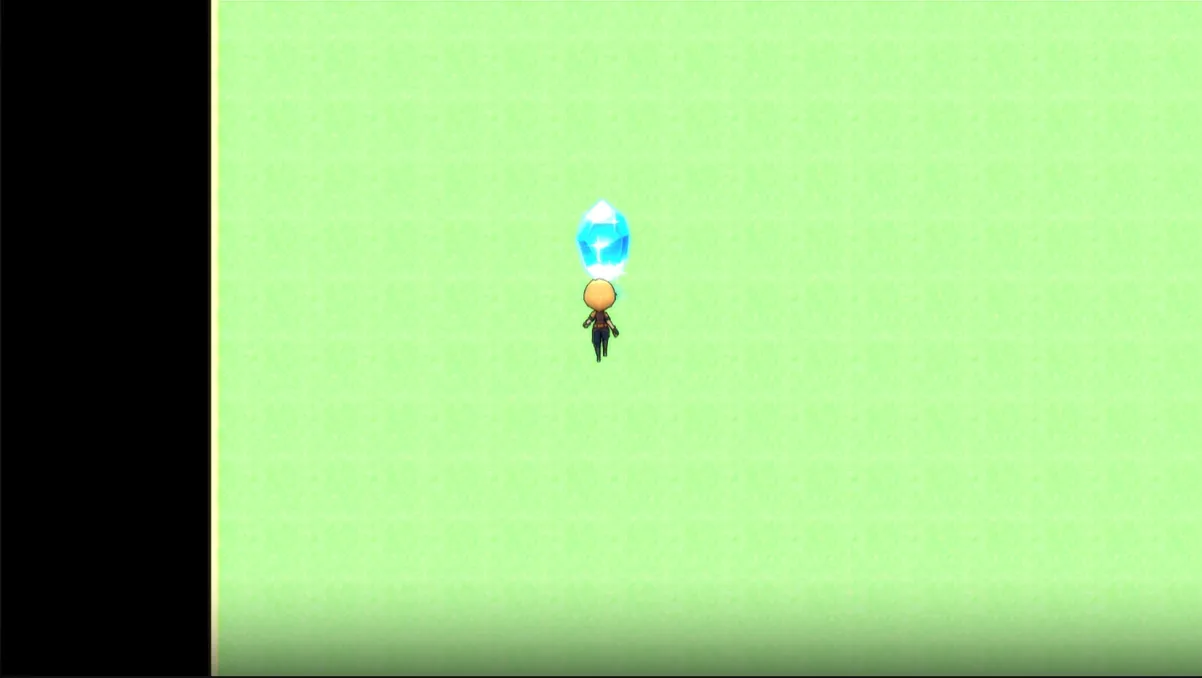
- 塗りつぶし 色調・コントラスト・グラディエントあり
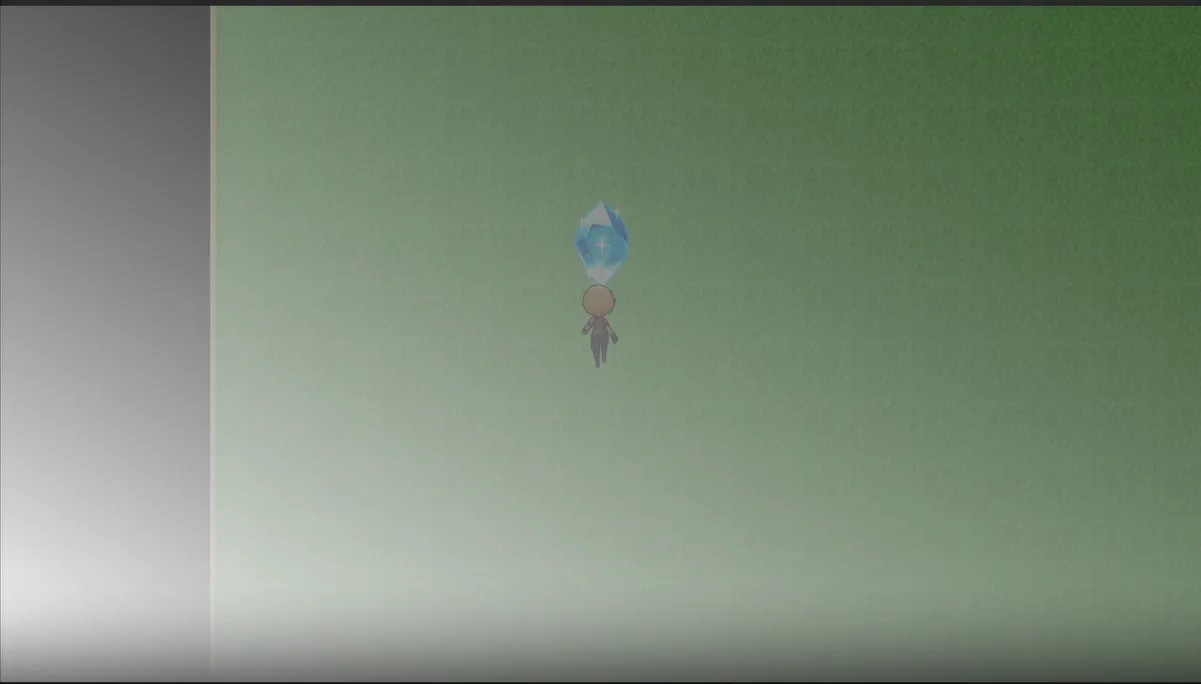
- モザイク
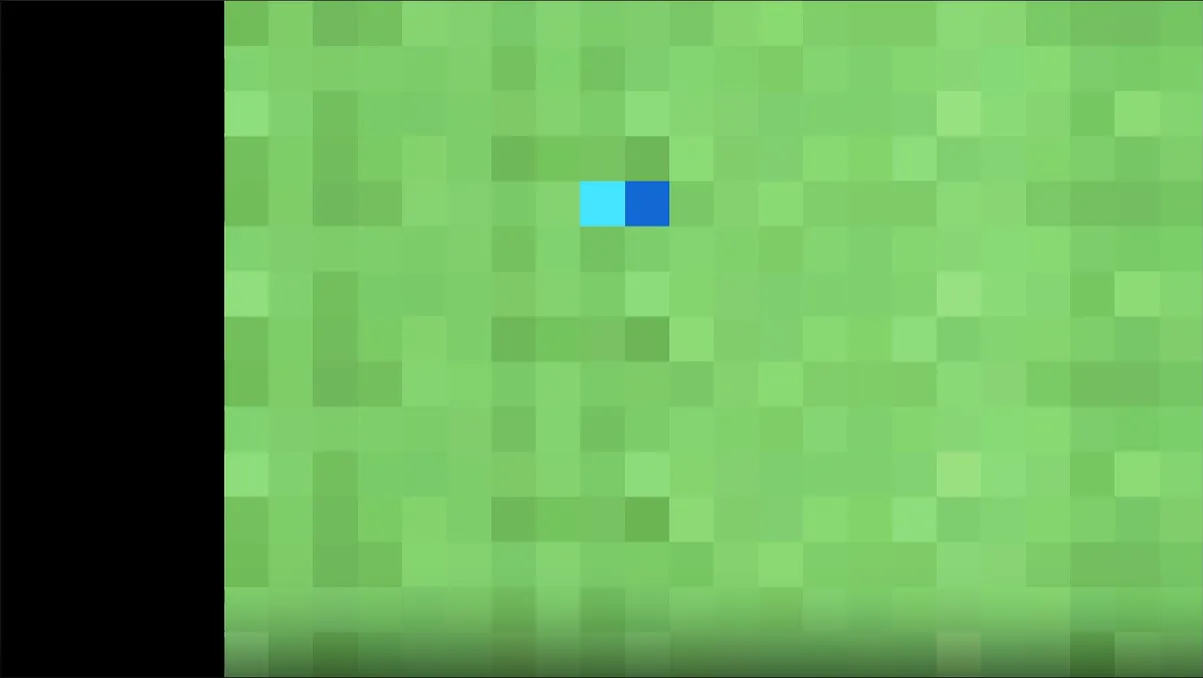
各エフェクトのコマンドは[イベントコマンド] > [ポストエフェクト]配下にあります。
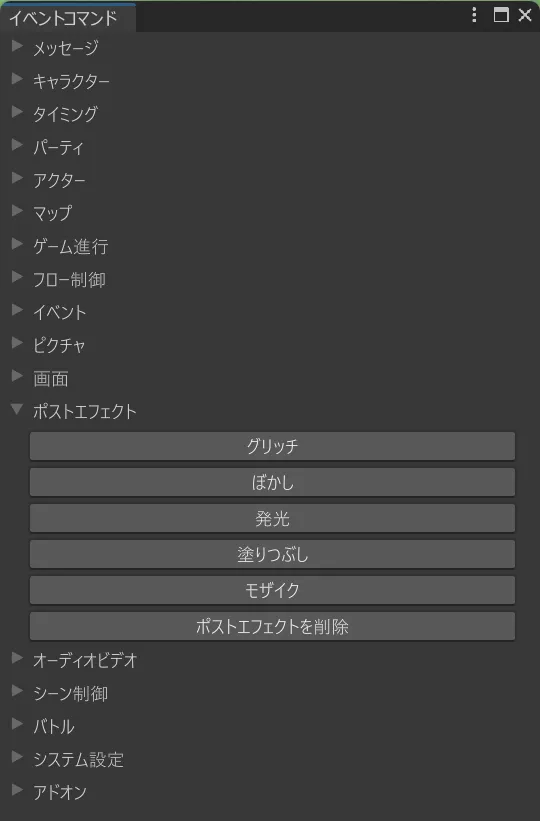
ゲームにエフェクトが適⽤されるまで
ポストエフェクトはイベントコマンドが開始された後、徐々に効果が表れます。 終了する時も徐々に効果が消えていきます。
この徐々に効果が表れ消える時間は規定では0.5秒となっており、合計1秒となっています。
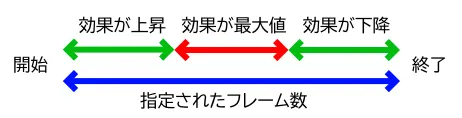
イージング
効果が徐々に変化する具合は時間に対して0から1まで⼀定な変化ではなく、指定した値になめらかに近づく ようになっています。 この時の計算式は以下です。
イージング計算式(EaseOutQuad)
1 - (1 - 時間) * (1 - 時間)
指定したフレーム数が1秒(60フレーム)に満たない場合、指定されたフレーム数すべてを使って変化させ ます。
指定フレーム数が0.5秒(30フレーム)以下の場合は徐々に変化する効果は省かれ、瞬時に効果が表れます。
ポストエフェクトのプレビュー
マップイベントは「RPGシーンマ��ップ」ウィンドウで、バトルイベントは「RPGシーンプレビュー」ウィン ドウでエフェクトのかかり具合を確認可能です。
※コモンイベントは任意のマップを開き、「RPGシーンマップ」ウィンドウで確認してください。
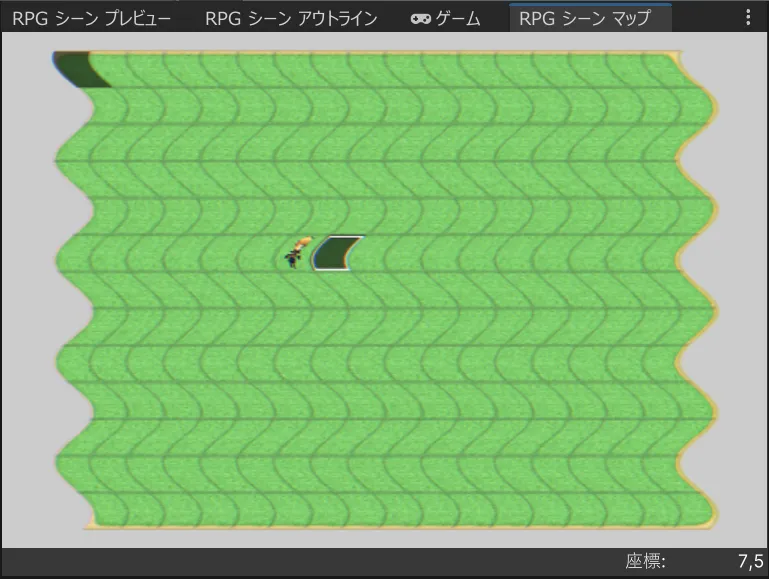
エフェクトがかからないもの
このイベントコマンドはゲーム画⾯全体に効果を与えますが、以下のものには効果がかかりません。
- コマンドウィンドウなどのUI部
- バトルエフェクト
エンカウントエフェクト
マップからエネミーとエンカウントした際にワイプ効果を与えます。
使用できるワイプ効果は以下になります。
- 円ワイプ
- 水平ワイプ
- 垂直ワイプ
各エフェクトのパラメーター
共通パラメーター
「ポストエフェクトを削除」以外のものには共通の時間パラメーターがあります。
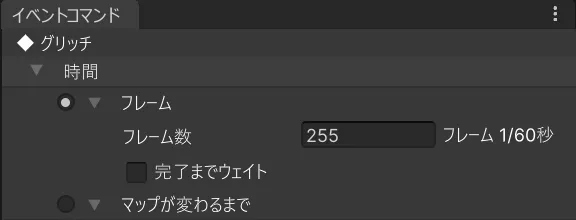
フレーム
指定されたフレーム数、エフェクトを持続させます。
最⼤999フレームまで指定可能です。
完了までウェイト
指定されたフレーム数、ゲームを待機します。
マップが変わるまで(バトルが終わるまで)
マップが切り替わるまでエフェクトを持続させます。
ウェイト指定はできません。
バトルイベントの場合はバトルが終了するまでとなります。
グリッチ
ゲーム画⾯にVHSテープノイズのような効果を加えます。
グリッチはポストエフェクトのうち唯⼀、時間で変化するエフ��ェクトになっています。
パラメーター
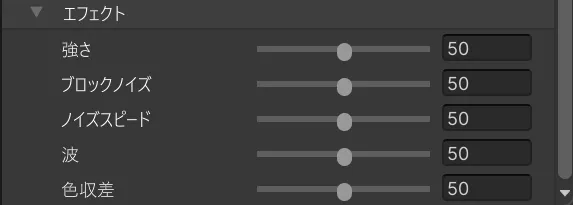
強さ
各パラメーターの強さを調整します。
ブロックノイズ
⽔平⽅向にランダムにずらします。
値が⼤きいほどブロックが⼩さくなります。
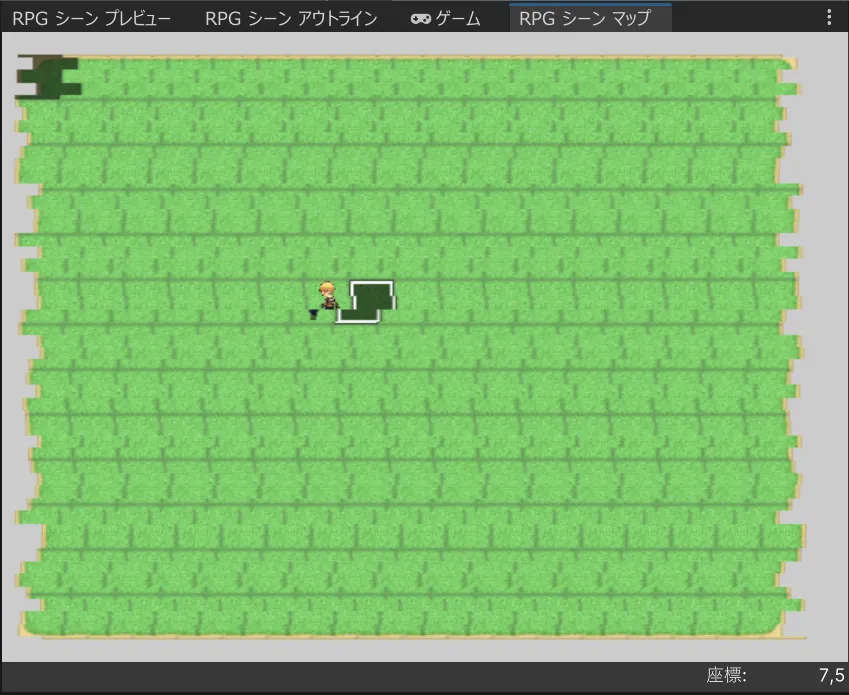
ノイズスピード
ブロックノイズがランダムに動くスピードを調整します。 値が⼤きいほどブロックノイズは速く動作します。
波
⽔平⽅向に揺れる効果を与えます。
値が⼤きいほど振幅は⼤きくなります。
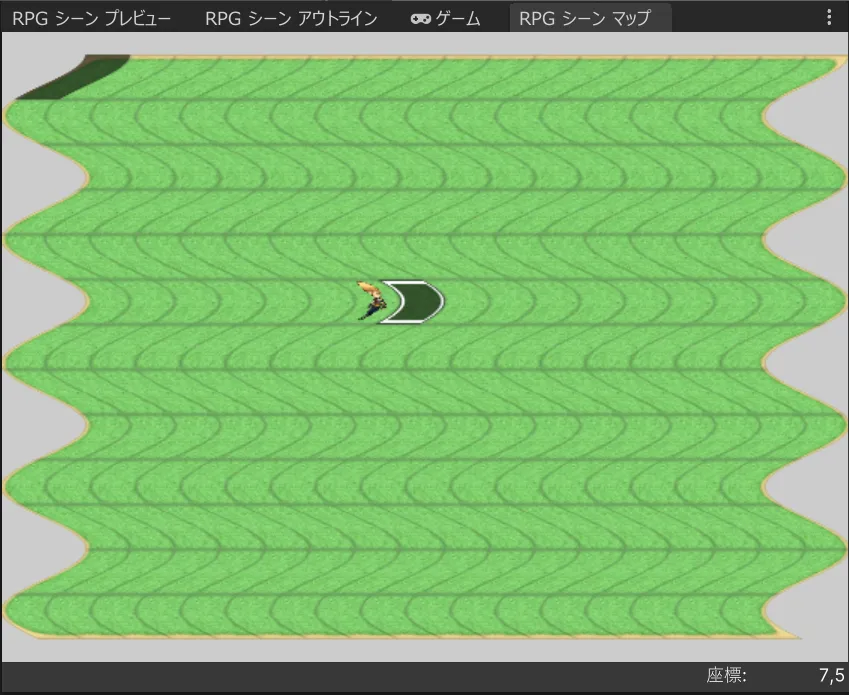
⾊収差
ゲーム画⾯は⾚緑⻘3つのチャンネル光の三原⾊で構成されますが、その⾚チャンネルと⻘チャンネルを⽔平 にずらして⾊がにじんだような効果を与えます。
値が⼤きいほどにじみは⼤きくなります。
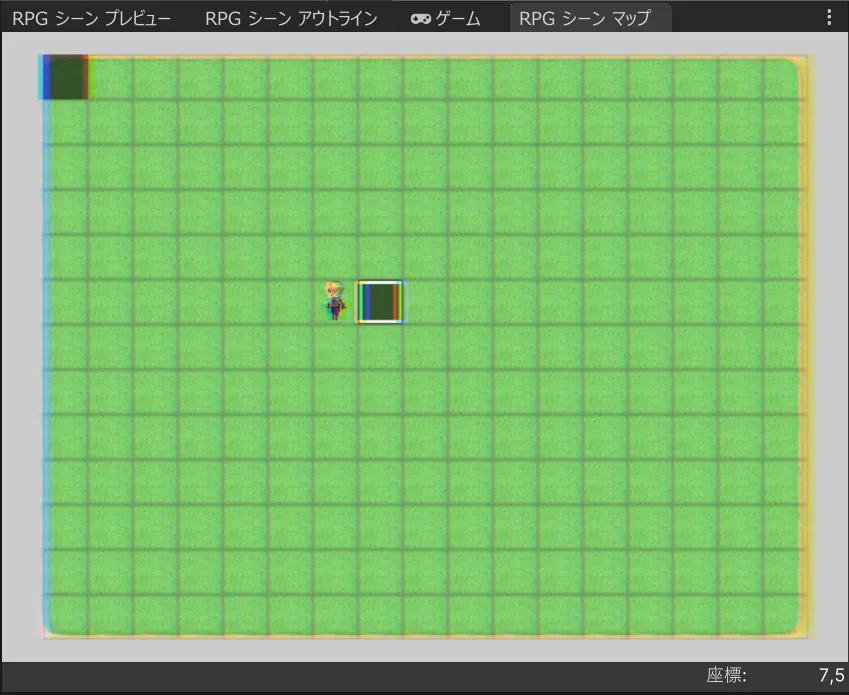
ぼかし
ゲーム画⾯にガウシアンウェイトを⽤いたぼかし効果を与えます。
パラメーター
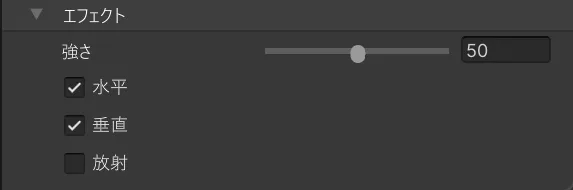
強さ
ぼかす強さを指定します。
値が⼤きいほど強くぼけます。
⽔平
チェックを⼊れると⽔平⽅向にぼかします。
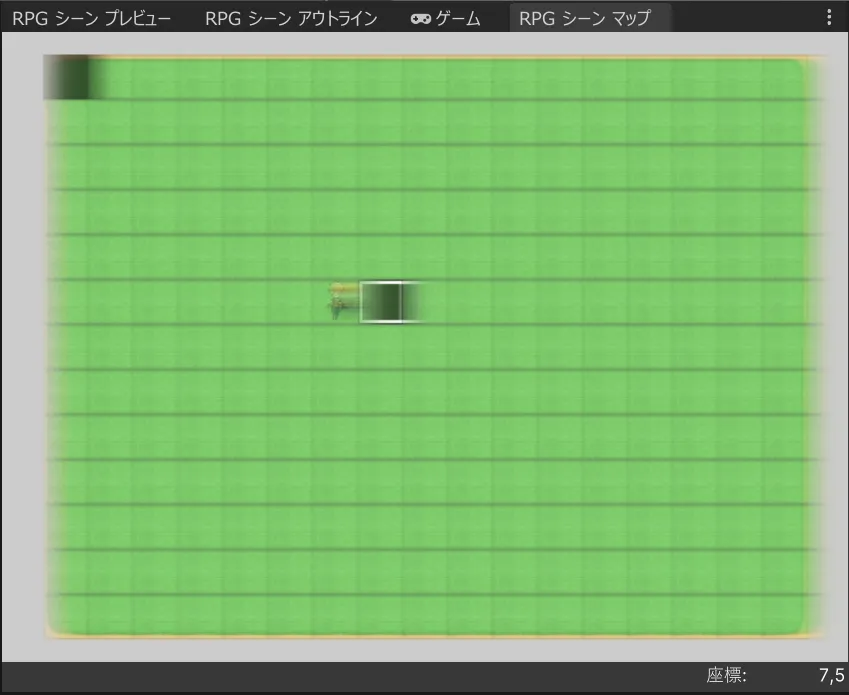
垂直
チェックを⼊れると垂直⽅向にぼかします。
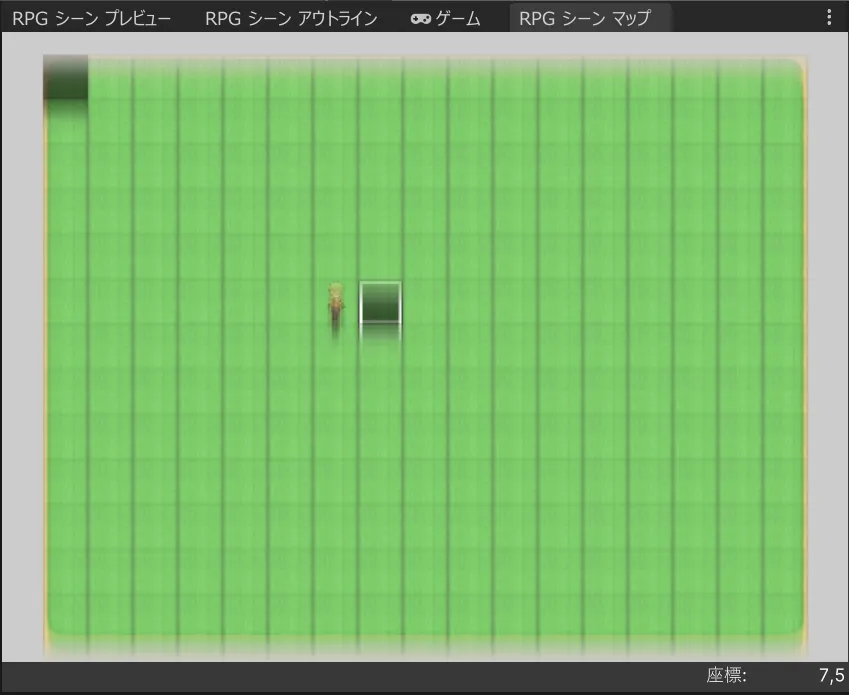
放射
チェックを⼊れると中⼼から放射状にぼかします。
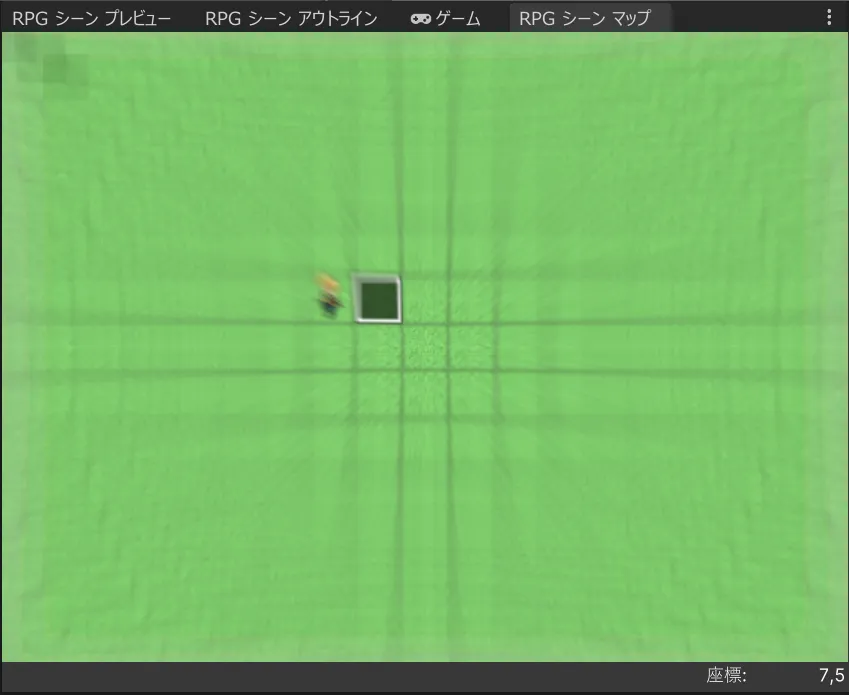
発光
ゲーム画⾯の明るい部分を周囲ににじませ、発光しているような効果を与えます。 「明るい部分」は光の三原⾊の平均値が3割を超えた部分を明るいと判断します。
計算式
⾚ + 緑 + ⻘ / 3 > 0.3
パラメーター
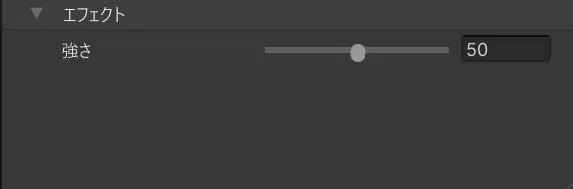
強さ
にじみの量と濃さを調整します。
値が⼤きいほど画⾯は明るくなります。
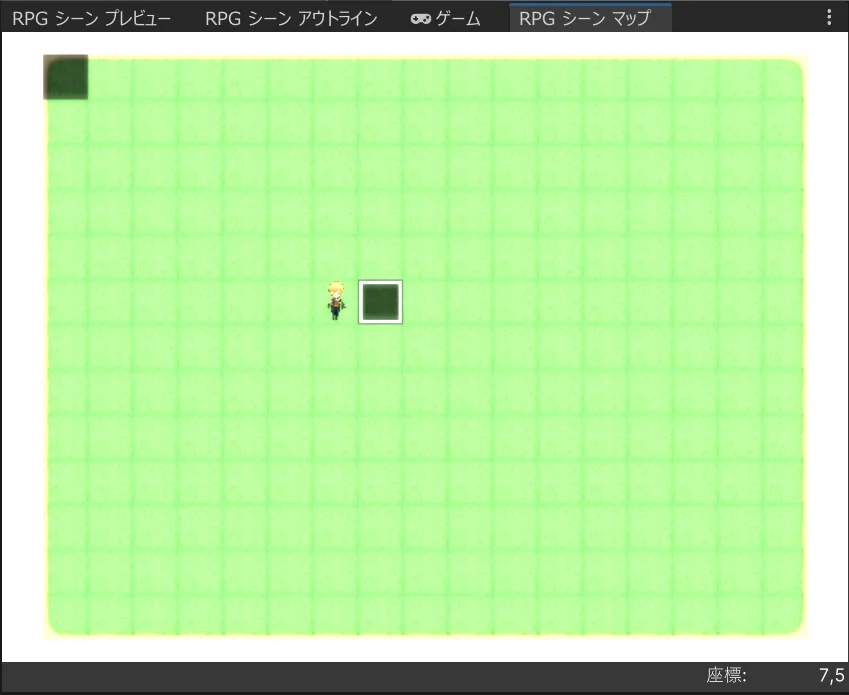
塗りつぶし
画⾯を指定した⾊で塗りつぶします。
「画⾯の⾊調変更」コマンドと似ていますが、より詳細な設定が可能です。
パラメーター
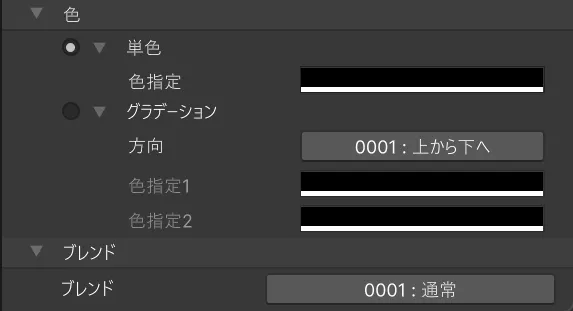
単⾊
画⾯をひとつの⾊で塗りつぶします。
グラデーション
画⾯を2つの⾊から成るグラデーションで塗りつぶします。
⽅向
グラデーションの⽅向は⽔平、垂直、斜めを選択可能です。
グラデーションの向きを反転したい場合は、⾊指定1と⾊指定2を置き換えることで対応してください。 その際はUnityの「スウォッチ」機能を使い⾊を保存させると便利です。
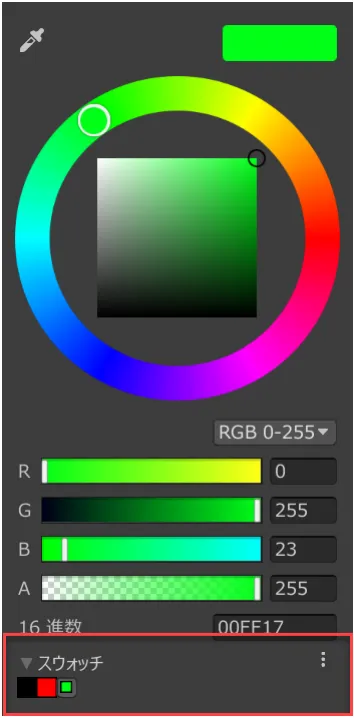
⾊指定について
指定した⾊で完全に塗りつぶすのではなく薄く塗りたい場合は⾊指定の透明度(A)で指定します。 透明度ゼロで塗りつぶし効果はなくなります。
本エフェクトでは塗りつぶす⾊の透明度が最終的な⾊の計算全てに関わります。 ※⼀般的なグラフィックソフトウェアと結果が異なることがあります
ブレンド
指定した⾊で塗りつぶす際の計算⽅法を変更することで異なる表現が可能です。 以下は指定⾊が半透明の⾚(R:255, G: 0, B:0, A:128)の例で��す。
通常
指定した⾊を透明度の分、ゲーム画⾯に混ぜます。
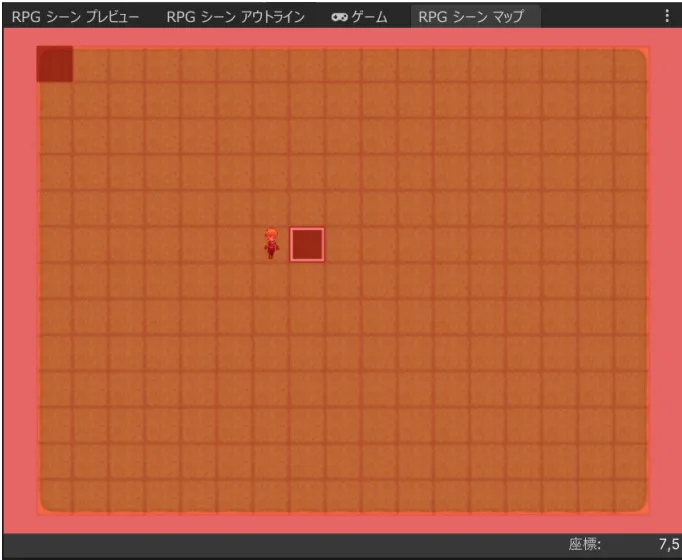
乗算
指定した⾊をゲーム画⾯の⾊に掛け算します。
画⾯が指定した⾊で陰になる表現となり暗くなります。
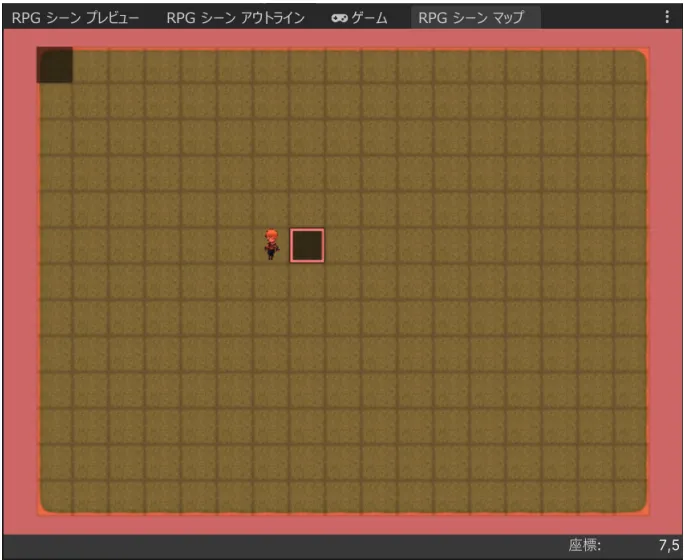
加算
指定した⾊をゲーム画⾯の⾊に⾜し算します。
画⾯が指定した⾊で照らされた表現となり、画⾯は明るくなります。

除算
指定した⾊で画⾯の⾊を割ります。
⾚を指定した場合は、ゲーム画⾯の⾚以外の⾊を⽩に近づけます。 結果として画⾯は明るくなります。
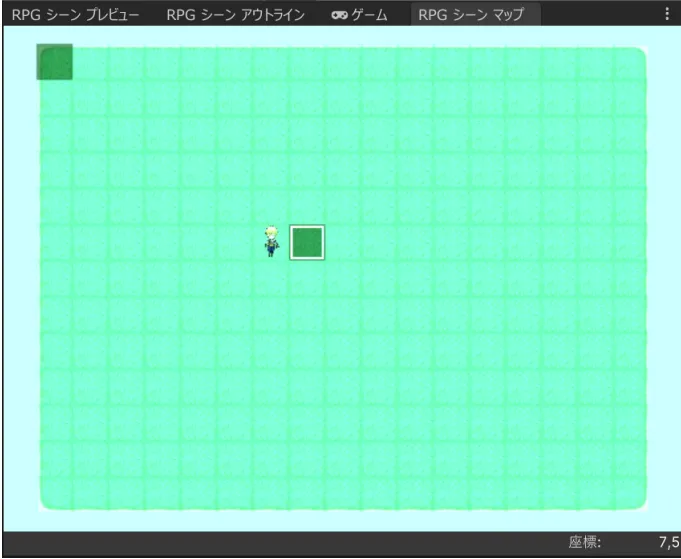
スクリーン
反転した⾊を掛け算し、その結果を⽩から引きます。
乗算は画⾯を暗くしますが、スクリーンでは最終的に⽩から引いた⾊となるのでゲーム画⾯は明るくなりま す。
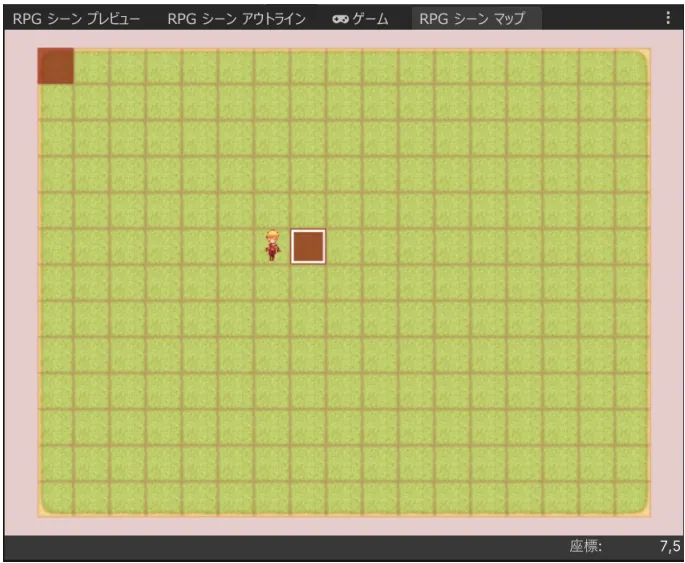
オーバーレイ
ゲーム画⾯の暗いところには乗算、明るいところにはスクリーンが適⽤されます。 結果として明暗が強調された画⾯となります。
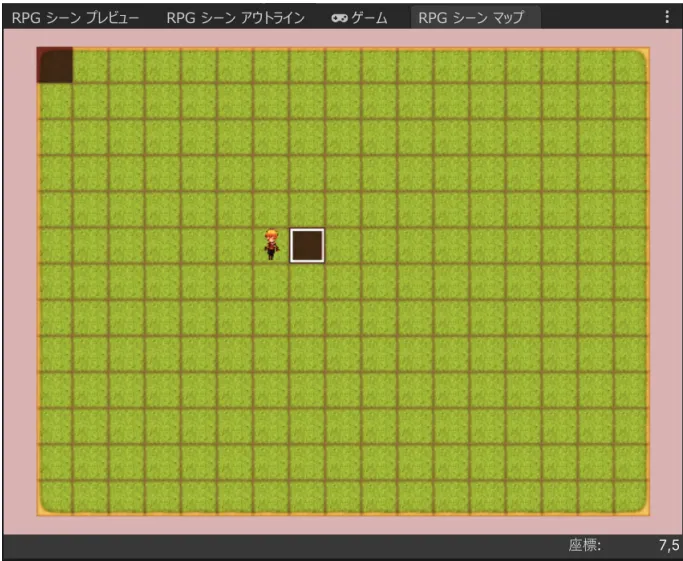
モザイク
ゲーム画⾯に正⽅形状のモザイク効果を与えます。
パラメーター

強さ
モザイクの粗さを調整します。
強さゼロでモザイク効果はなくなります。
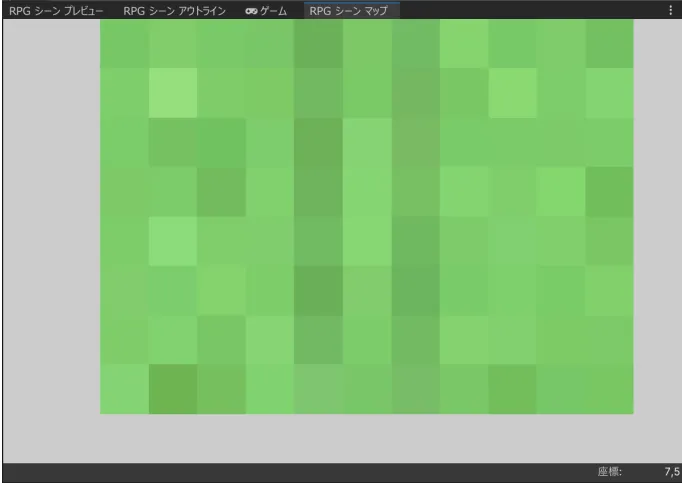
ポストエフェクトを削除
現在ゲーム画⾯にかけられているポストエフェクトの効果をすべて無効にします。 パラメーターはありませ ん。
エンカウントエフェクト
エネミーとエンカウントした際に、画⾯が切り替わる際のワイプエフェクトを3種類から選択できます。 設定はデータベースの「バトルの編集」>「戦闘シーン」から⾏います。
ワイプ時間は0.5秒です。
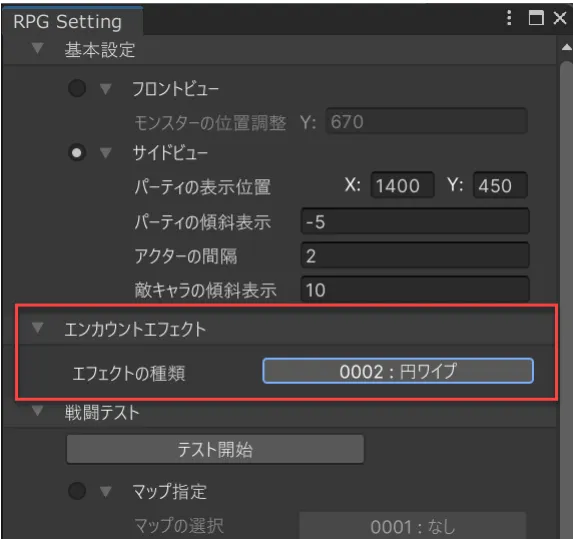
円ワイプ
中⼼に向かって円形に暗転します。
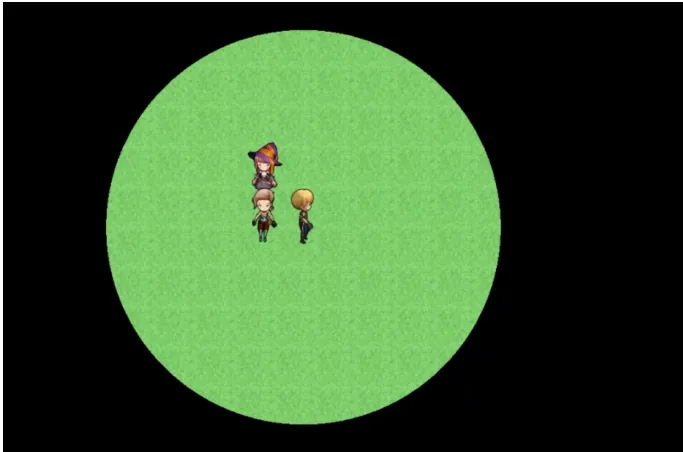
⽔平ワイプ
右から左に暗転します。
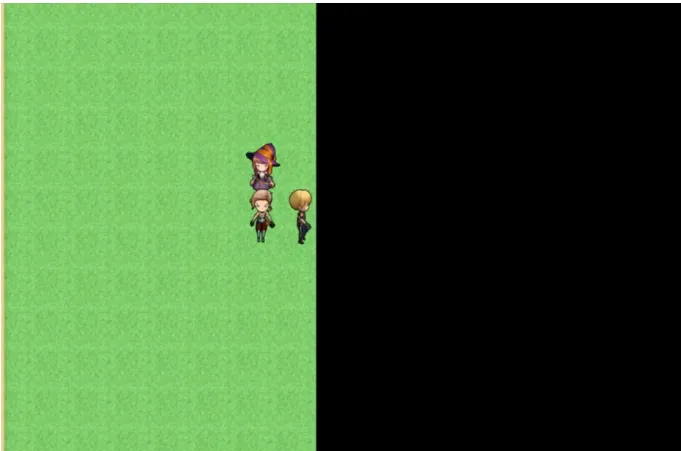
垂直ワイプ
上から下に暗転します。